Temukan Pencarian Anda Disini
info-kom77.blogspot.com
Hai, malem ne saya akan bagi aplikasi super ringan kepada sobat semua. Dengan aplikasi ini, sobat bisa membuat komputer sobat berbicara. Ne tampilannya:
Sobat tinggal memasukkan kata pada kolom yang sudah disediakan,, klik OK, maka komputer anda akan bicara sesuai dengan kata yang anda masukkan. Silahkan dowload aplikasinya.
Setelah di download, extract filenya, dan kemudian dijalankan. Mudah kan,,
Label: Tips - Trik
info-kom77.blogspot.com
Iseng-Iseng lagi gak ada kerjaan buat virus palsu!
1. Klik kanan di Dekstop kemudian pilih New > Shortcut

4. Kemudian muncul kotak segi empat, kemudian klik kanan Propertis > change icon , ganti iconnya.
5. klik shortcut yang telah kita buat tadi, maka akan keluar hasilnya.

6. Untuk menutup kotak peringatan tadi klik Start > Run > ketikkan shutdown -a
Warning :
Iseng-Iseng lagi gak ada kerjaan buat virus palsu!
1. Klik kanan di Dekstop kemudian pilih New > Shortcut

2. Kemudian akan muncul box "Type the location of the item" isi dengan Shutdown -s -t 100 -c " Virus Sedang Beraksi" kemudian Next
>100 = 100 detik > bisa diganti dengan berapa saja, menunjukkan 100 detik menuju untuk mematikan komputer.
>"Virus Sedang Beraksi" bisa diganti dengan kata lain yang menurut anda lebih Menyeramkan.
3. Isi dengan nama apa saja yang kita inginkan misalnya sebagai contoh : Internet Explorer, dll>100 = 100 detik > bisa diganti dengan berapa saja, menunjukkan 100 detik menuju untuk mematikan komputer.
>"Virus Sedang Beraksi" bisa diganti dengan kata lain yang menurut anda lebih Menyeramkan.
4. Kemudian muncul kotak segi empat, kemudian klik kanan Propertis > change icon , ganti iconnya.
5. klik shortcut yang telah kita buat tadi, maka akan keluar hasilnya.

6. Untuk menutup kotak peringatan tadi klik Start > Run > ketikkan shutdown -a
Warning :
> Ini merupakan System Shutdown, komputer akan benar-benar dimatikan saat masa waktu yang ditentukan habis.
> Walaupun ini virus palsu, kita tidak bisa menutup peringatan ini dengan mengklik tanda Close [X] maupun dengan task manager satu-satunya cara adalah ketik "shutdown -a" di run.
> Walaupun ini virus palsu, kita tidak bisa menutup peringatan ini dengan mengklik tanda Close [X] maupun dengan task manager satu-satunya cara adalah ketik "shutdown -a" di run.
Label: Tutorial
Info-kom77.blogspot.com
Kadangkala kita ingin menyembunyikan drive yang nampak di My Computer. Karena Ada keperluan tertentu dan ada hal atau data penting yang tidak ingin user lain ketahui, maka kita ingin sementara menyembunyikannya. berikut sedikit tips untuk menyembunyikan Drive di Windows Xp Windows 7 dan Windows Vista, tanpa memakai program lain, caranya cukup mudah.
Langkah2nya:
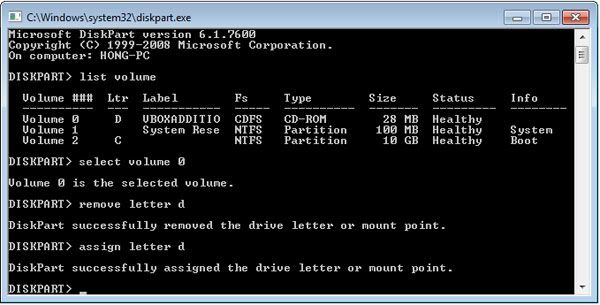
Selamat Mencoba!.
Kadangkala kita ingin menyembunyikan drive yang nampak di My Computer. Karena Ada keperluan tertentu dan ada hal atau data penting yang tidak ingin user lain ketahui, maka kita ingin sementara menyembunyikannya. berikut sedikit tips untuk menyembunyikan Drive di Windows Xp Windows 7 dan Windows Vista, tanpa memakai program lain, caranya cukup mudah.
Langkah2nya:
- Ketik “diskpart” ( tanpa tanda kutip ) di Start-Run, lalu tekan Enter.
- Ketik “List volume” lalu tekan Enter.
- Misalkan kita ingin menyembunyikan CD/DVD-ROM. Perhatikan CD/DVD-ROM ada di posisi volume 0.
- Ketik “Select volume 0″ nanti akan muncul kata2 “Volume 0 is selected volume”, artinya kita sudah memilih volume 0 untuk di modifikasi.
- Ketik “remove letter d”, Perhatikan posisi “volume 0″ itu ada di letter “D”. untuk menyembunyikan Drive D:/ ,dalam hal ini Drive d adalah CD/DVD-ROM. sekarang perhatikan di My Computer, CD/DVD-ROMnya udah ngga keliatan.

- Untuk mengembalikannya ketik “assign letter d”, maka CD/DVD-ROM akan nongol kembali di My Computer.
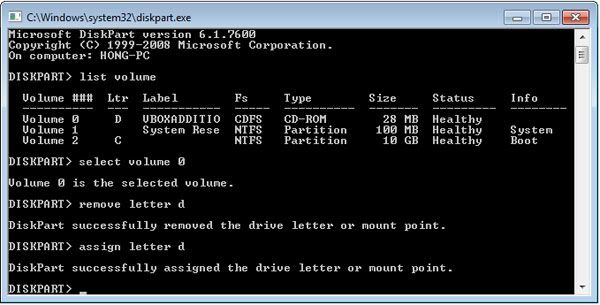
Selamat Mencoba!.
Label: Hacking
Info-kom77.blogspot.com
Anda lupa dengan password yang telah disimpan di internet explorer, mozilla firefox, opera, yahoo messenger, windows live mail, dll. cukup install program kecil namun sakti ini, kita bisa mengintip ( dengan kaca pembesar ) password yang telah kita ketikkan sebelumnya di internet explorer ataupun program lainnya, maka passwordnya akan ditampilkan ( yang tadinya berupa bintang * atau titik . ) menjadi kelihatan karakter yang sebenarnya.

Jadi teknik ini bisa juga dipakai untuk mencuri akun user yang tidak sengaja menyimpan passwordnya di komputer warnet, di komputer kampus dan lain lain. cukup unduh dan install perangkat lunak ini.
Download link dibawah ini:

Anda lupa dengan password yang telah disimpan di internet explorer, mozilla firefox, opera, yahoo messenger, windows live mail, dll. cukup install program kecil namun sakti ini, kita bisa mengintip ( dengan kaca pembesar ) password yang telah kita ketikkan sebelumnya di internet explorer ataupun program lainnya, maka passwordnya akan ditampilkan ( yang tadinya berupa bintang * atau titik . ) menjadi kelihatan karakter yang sebenarnya.

Jadi teknik ini bisa juga dipakai untuk mencuri akun user yang tidak sengaja menyimpan passwordnya di komputer warnet, di komputer kampus dan lain lain. cukup unduh dan install perangkat lunak ini.
Download link dibawah ini:
Label: Hacking
info-kom77.blogspot.com
Assalamu'alaikum...
Apakah anda memiliki file pribadi di laptop anda??
Saya yakin ada..
Apakah anda sudah menyimpan file tersebut dengan benar? yakinkah anda bahwa data tersebut tidak bisa ditemukan orang lain?
Baiklah,,cukup sampe di sana bosa-basinya..
Sekarang saya akan memberikan sofware bernama: MyLockBox..
Dari namanya saja, dah ketahuan,pacaran lagi, dengan dirinya, teman baikku hoho, pasti fungsinya untuk mengunci folder.
Neh dia tampilannya,,
Cara pengoprasiannya cukup mudah...anda tinggal install saja, kemudian isikan password yang anda inginkan untuk melindungi folder anda..untuk memilihi folder yang ingin dilindungi, klik tab Set. Maka Folder tersebut terlindungi sudah.
Assalamu'alaikum...
Apakah anda memiliki file pribadi di laptop anda??
Saya yakin ada..
Apakah anda sudah menyimpan file tersebut dengan benar? yakinkah anda bahwa data tersebut tidak bisa ditemukan orang lain?
Baiklah,,cukup sampe di sana bosa-basinya..
Sekarang saya akan memberikan sofware bernama: MyLockBox..
Dari namanya saja, dah ketahuan,
Neh dia tampilannya,,
Cara pengoprasiannya cukup mudah...anda tinggal install saja, kemudian isikan password yang anda inginkan untuk melindungi folder anda..untuk memilihi folder yang ingin dilindungi, klik tab Set. Maka Folder tersebut terlindungi sudah.
Label: Tutorial
info-kom77.blogspot.com
Memaksimalkan koneksi sambungan internet pada intinya adalah bagaimana kita dapat mempercepat akses browsing, chatting dan download dari jaringan internet. Hal ini menjadi sangat berguna apabila kita menggunakan koneksi internet (ISP) yang serba minim baik dari segi kecepatannya yang lambat seperti internet menggunakan akses GPRS, dial-up connection dan lain sebagainya. Tips ini juga mampu mengoptimalkan kecepatan internet bagi pengguna akses GPRS dial-up (Indosat / XL / Simpati), mempercepat koneksi internet yang kita pergunakan di jaringan GPRS, juga untuk jaringan Telkom Speedy dan koneksi internet lainnya.
Memaksimalkan koneksi sambungan internet pada intinya adalah bagaimana kita dapat mempercepat akses browsing, chatting dan download dari jaringan internet. Hal ini menjadi sangat berguna apabila kita menggunakan koneksi internet (ISP) yang serba minim baik dari segi kecepatannya yang lambat seperti internet menggunakan akses GPRS, dial-up connection dan lain sebagainya. Tips ini juga mampu mengoptimalkan kecepatan internet bagi pengguna akses GPRS dial-up (Indosat / XL / Simpati), mempercepat koneksi internet yang kita pergunakan di jaringan GPRS, juga untuk jaringan Telkom Speedy dan koneksi internet lainnya.
Berikut adalah langkah-langkah yang perlu dilakukan :
- Pertama kita rubah sedikit configurasi Group Policy di PC kita. Masuk Menu Run >>> ketik: gpedit.msc >>> Computer Configuration >>> Administrative Templates >>> Network >>> Qos Packet Scheduler >>> Limit Resevable Bandwidth doble klik >>> atur settingnya ke enable dan isi bandwidth limit dengan 0 % klik Ok.
- Matikan Fitur update pada Komputer anda dengan cara : Masuk ke Control Panel >>> Security center >>> pilih Turn Off Automatic updates
- Hilangkan Peringatan Auto Update dengan cara : Masuk control Panel >>> Security center >>> pada bagian resource pilih change the way Security Center alerts me >>> Hilangkan Cawang pada Automatic Updates. Untuk Windows Versi SP1 : klik kanan my Computer >>> Pilih Auto Updates >>> Tandai pada Turn Off Automatic Updates . Matikan pula Menu updates pada plikasi lain yang anda gunakan.
- Untuk browsing gunakan Browser Mozila Firefox atau Google Chrome, berdasarkan pengalaman paling cepat dan sesuai untuk digunakan pada koneksi internet yang lambat. Optimalkan Mozila FireFox anda dengan menambahkan Plugins atau Addons, Browsing menggunakan Mozila dapat kita tingkatkan lagi dengan cara menggunakan proxy dan kita setting pada Browser Mozila Firefox ini. Dengan cara merubah setting proxy pada Mozila sebagai berikut : Buka menu tools >>> Options >>> Advanced >>> Network >>> Conection Settings >> tanda pada Manual Proxy Configuration >>> Http proxy >> masukan salah satu IP proxy pada daftar Proxy di bawah ini.
- Untuk Kebutuhan Download disarankan menggunakan Software Internet Download Manager (IDM)
- Bila perlu gunakan Proxy di bawah pada IDM. Langkahnya sebagai berikut : Jalankan IDM klik menu options >>> Proxy >>> Cawang Use Http Proxy >>> Masukan salah satu Proxy dan port Proxy di atas >> user name dan Password kosongkan >>> Klik OK.
- Untuk kebutuhan chatting ESC creation disarankan memakai Yahoo Messenger karena lebih cepat bila digunakan pada jaringan lambat.
- Proxy di atas juga bisa digunakan pada yahoo messenger dengan cara buka aplikasi Yahoo Mesenger Klik menu Connection Preference >>> Tandai Use Proxy >>> cawang enable Http Proxy >>> masukan salah satu Proxy >> apply dan OK.

Daftar proxy :
217.194.213.31:80 United Kingdom
68.52.93.29:3128 United States
173.0.58.177:3128 United States
189.200.240.68:80 Unknown
178.79.130.180:80 United Kingdom
198.185.241.130:80 United States
218.207.217.237:80 China
207.135.129.5:8080 United States
62.76.152.221:3128 Russian Federation
Daftar selengkapnya dapat dilihat disini
Khusus Jaringan Telkom Speedy :
PROXIES.TELKOM.NET.ID Port: 8080
125.167.43.218 Port 8080
202.134.0.135 Port 8080
Proxy Khusus Situs Indowebster.com
119.110.76.76 Port : 3128
Dengan menjalankan langkah-langkah Optimalisasi di atas semoga dapat membantu mempermudahan dan mempercepat anda dalam ber internet.
Catatan : Sebagian IP Proxy tidak bisa diterapkan di jaringan yang memakai Router
Selamat mencoba dan semoga berhasil.
Sumber : www.esc-creation.com
Label: Tutorial
info-kom77.blogspot.com
Tentunya sebagai pengguna komputer kata virus tentu sudah familiar bagi kita, di artikel saya kali ini akan membahas tentang cara agar virus sulit untuk menyerang komputer atau laptop kita.
 Sebenarnya, dari beberapa sumber yang telah saya baca, kebanyakan komputer atau laptop yang terinfeksi virus penyebabnya adalah media penyimpanan eksternal data (flashdisk, harddisk eksternal, dll) yang kita gunakan untuk bertukaran data telah terkena virus, sehingga ketika kita membuka media penyimpanan eksternal tersebut virus akan menyebar ke komputer kita dengan mudah.
Sebenarnya, dari beberapa sumber yang telah saya baca, kebanyakan komputer atau laptop yang terinfeksi virus penyebabnya adalah media penyimpanan eksternal data (flashdisk, harddisk eksternal, dll) yang kita gunakan untuk bertukaran data telah terkena virus, sehingga ketika kita membuka media penyimpanan eksternal tersebut virus akan menyebar ke komputer kita dengan mudah.
Tentu saja, virus juga memiliki cara dalam proses penyebarannya, ini adalah kunci untuk menangani penyebaran infeksi virus. Virus umumnya menyebar ketika autorun aktif di media penyimpanan eksternal kita (flashdisk, harddisk eksternal, dll), padahal setiap kali kita membuka data dalam media penyimpanan eksternal secara otomatis autorun komputer akan aktif.
Kesimpulannya agar virus sulit untuk menyerang komputer kita, maka lebih baik untuk mematikan autorun komputer, caranya:
Tentunya sebagai pengguna komputer kata virus tentu sudah familiar bagi kita, di artikel saya kali ini akan membahas tentang cara agar virus sulit untuk menyerang komputer atau laptop kita.
 Sebenarnya, dari beberapa sumber yang telah saya baca, kebanyakan komputer atau laptop yang terinfeksi virus penyebabnya adalah media penyimpanan eksternal data (flashdisk, harddisk eksternal, dll) yang kita gunakan untuk bertukaran data telah terkena virus, sehingga ketika kita membuka media penyimpanan eksternal tersebut virus akan menyebar ke komputer kita dengan mudah.
Sebenarnya, dari beberapa sumber yang telah saya baca, kebanyakan komputer atau laptop yang terinfeksi virus penyebabnya adalah media penyimpanan eksternal data (flashdisk, harddisk eksternal, dll) yang kita gunakan untuk bertukaran data telah terkena virus, sehingga ketika kita membuka media penyimpanan eksternal tersebut virus akan menyebar ke komputer kita dengan mudah.Tentu saja, virus juga memiliki cara dalam proses penyebarannya, ini adalah kunci untuk menangani penyebaran infeksi virus. Virus umumnya menyebar ketika autorun aktif di media penyimpanan eksternal kita (flashdisk, harddisk eksternal, dll), padahal setiap kali kita membuka data dalam media penyimpanan eksternal secara otomatis autorun komputer akan aktif.
Kesimpulannya agar virus sulit untuk menyerang komputer kita, maka lebih baik untuk mematikan autorun komputer, caranya:
- Klik Start pilih Run, kemudian ketik gpedit.msc
- Klikk OK
- Kemudian pada Computer Configuration, klik Administrative Templates pilih System
- Double klik Turn off Autoplay
- Di setting pilih Enable and Turn off Autoplay option on pilih All drives, kemudian OK
- Setelah itu di User Configuration Lakukan hal yang sama pada Computer Configuration
- Jika sudah, kemudian klik OK untuk disabled autorun

Label: Tutorial
info-kom77.blogspot.com
oke lah… tanpa banyak berbasa basi lagi baca baaik-baik langkah-langkah cara membuat blog di bawah ini ya…
1. Yang harus kamu siapkan dan wajib sebelum membuat atau bikin blog di blogspot (blogger) adalah memiliki email terlebih dahulu. email ini nantinya digunakan untuk mendaftar pertama kali. jika belum bisa atau belum membuat email baca di sini (klik di sini), disitu sudah saya bahas tentang langkah membuat email. Tenang saja tidak usah terburu-buru. Baca dulu panduan ini sampai habis, kemudian baru dipraktekkan. oke
2. Jika sudah membuat email, bukalah alamat www.blogger.com, dan pastikan yang muncul adalah website seperti di bawah ini

kemudian klik gambar panah orange yang bertuliskan CIPTAKAN BLOG ANDA
3. Setelah itu akan muncul halaman seperti di bawah ini
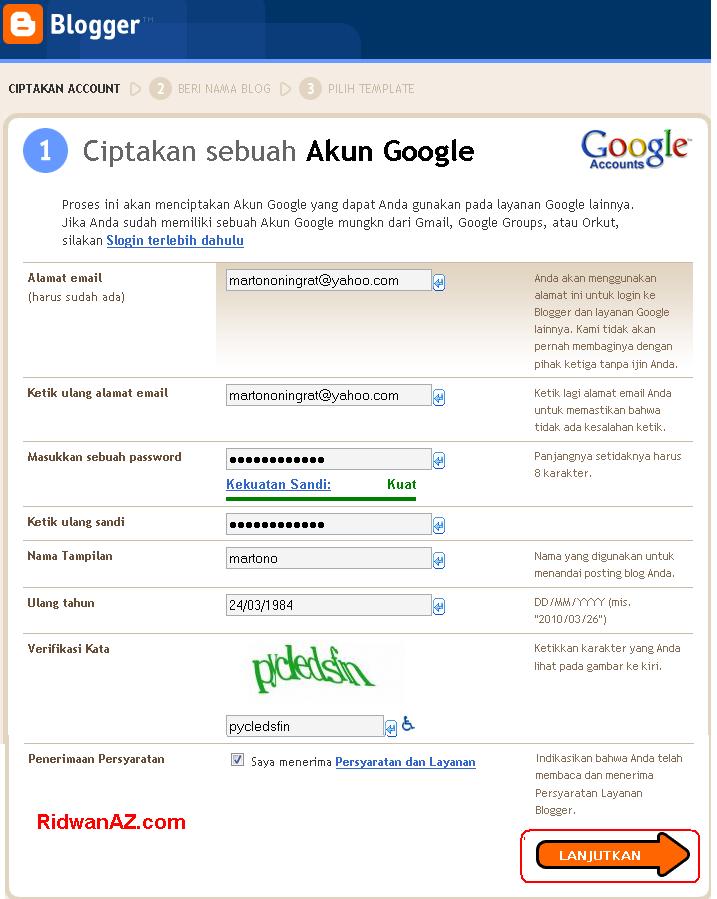
pada kolom alamat email : masukan email kamu
ketik ulang alamat email : masukan lagi email yang sama seperti diatas
masukan sebuah paswod : isiakan kanta kunci (minimal 8 karakter, bisa huruf bisa angka)
ketikan ulang sandi : masukan lagi paswod yang telah kamu masukan sama dengan yang di atas
Nama tampilan : isi nama kamu atau nama alias kamu (ini akan tampil bersamaa dengan posting, artikel yang kamu buat)
verifikasi : masukkan gambar kata yang terdapat di atas kolom.
pada gambar di atas sudah saya sertakan contoh pengisiannya
jika sudah diisi semua lalu klik gambar panah orange (lanjutkan)
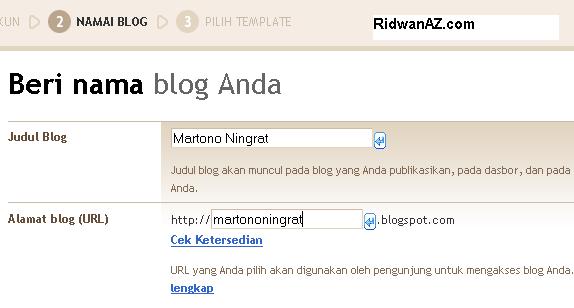 4. Kemudian akan muncul seperti ini
4. Kemudian akan muncul seperti ini
Isilah Judul Blog sesuai dengan keinginannmu
isi juga alamat blog sesuai dengan keinginanmu juga, jika alamatmu menggunakan 2 kata atau lebih. pisahlah dengan tanda titik ( . ) atau tanda ( – ). karena tidak bisa menggunakan spasi.
contoh pengisiannya seperti gambar ini
terkadang alamat blog yang kita tulis sudah pakai oleh orang lain, jika sudah dipakai orang lain berati tidak bisa digunakan. Untuk mengetahui sudah dipakai orang lain atau belum Klik saja link “cek ketersediaan” jika belum dipakai orang lain, maka di bawahnya akan muncul tulisan warna hijau yang bertuliskan Alamat blog ini tersedia
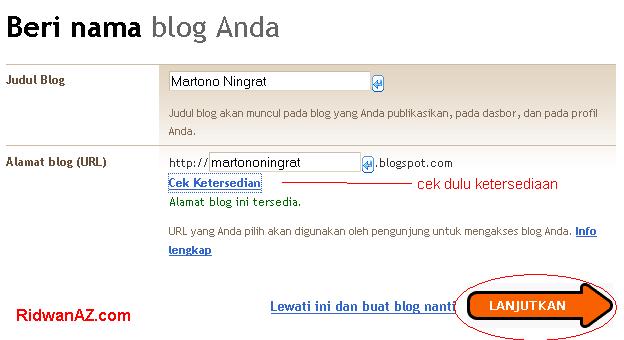
jika sudah klik menu lanjutkan
 5. Setelah kamu klik menu lanjutkan.. akan muncul halaman seperti ini
5. Setelah kamu klik menu lanjutkan.. akan muncul halaman seperti ini
itu adalah jendela disain template. untuk memilih tinggal klik salah satu. kemudian menu klik lanjutkan, maka yang muncul adalah gambar seperti ini

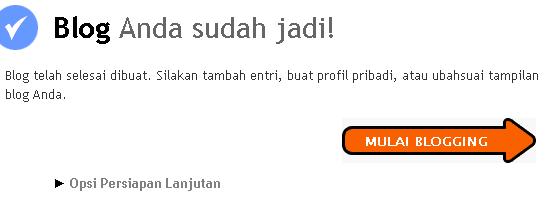
oke lah… tanpa banyak berbasa basi lagi baca baaik-baik langkah-langkah cara membuat blog di bawah ini ya…
1. Yang harus kamu siapkan dan wajib sebelum membuat atau bikin blog di blogspot (blogger) adalah memiliki email terlebih dahulu. email ini nantinya digunakan untuk mendaftar pertama kali. jika belum bisa atau belum membuat email baca di sini (klik di sini), disitu sudah saya bahas tentang langkah membuat email. Tenang saja tidak usah terburu-buru. Baca dulu panduan ini sampai habis, kemudian baru dipraktekkan. oke
2. Jika sudah membuat email, bukalah alamat www.blogger.com, dan pastikan yang muncul adalah website seperti di bawah ini

kemudian klik gambar panah orange yang bertuliskan CIPTAKAN BLOG ANDA
3. Setelah itu akan muncul halaman seperti di bawah ini
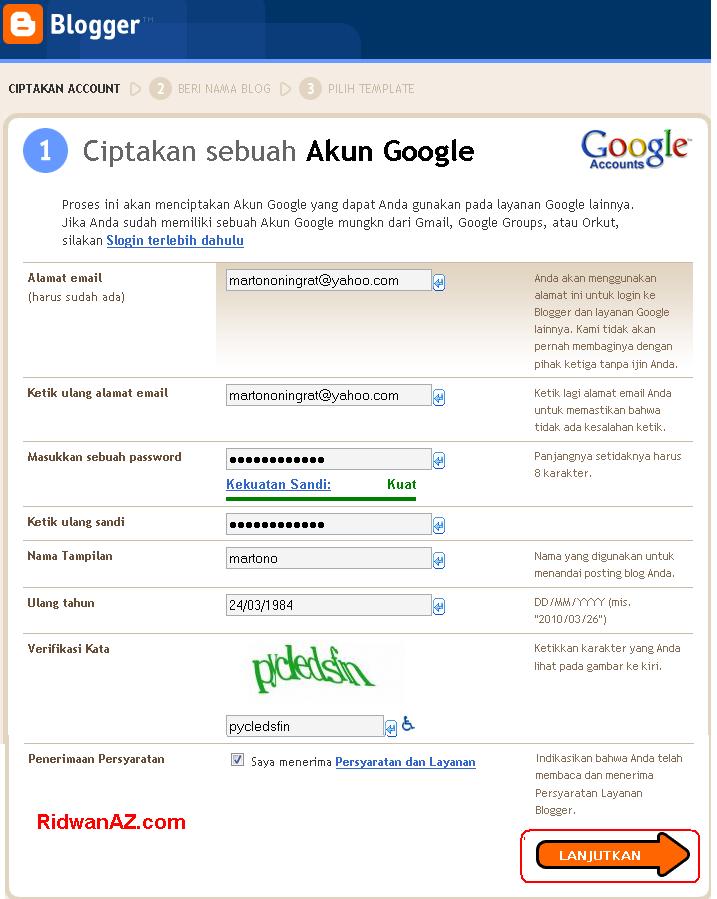
pada kolom alamat email : masukan email kamu
ketik ulang alamat email : masukan lagi email yang sama seperti diatas
masukan sebuah paswod : isiakan kanta kunci (minimal 8 karakter, bisa huruf bisa angka)
ketikan ulang sandi : masukan lagi paswod yang telah kamu masukan sama dengan yang di atas
Nama tampilan : isi nama kamu atau nama alias kamu (ini akan tampil bersamaa dengan posting, artikel yang kamu buat)
verifikasi : masukkan gambar kata yang terdapat di atas kolom.
pada gambar di atas sudah saya sertakan contoh pengisiannya
jika sudah diisi semua lalu klik gambar panah orange (lanjutkan)
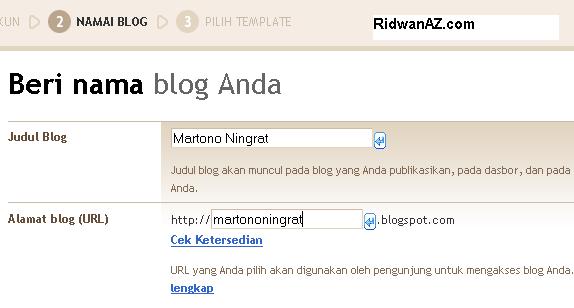 4. Kemudian akan muncul seperti ini
4. Kemudian akan muncul seperti iniIsilah Judul Blog sesuai dengan keinginannmu
isi juga alamat blog sesuai dengan keinginanmu juga, jika alamatmu menggunakan 2 kata atau lebih. pisahlah dengan tanda titik ( . ) atau tanda ( – ). karena tidak bisa menggunakan spasi.
contoh pengisiannya seperti gambar ini
terkadang alamat blog yang kita tulis sudah pakai oleh orang lain, jika sudah dipakai orang lain berati tidak bisa digunakan. Untuk mengetahui sudah dipakai orang lain atau belum Klik saja link “cek ketersediaan” jika belum dipakai orang lain, maka di bawahnya akan muncul tulisan warna hijau yang bertuliskan Alamat blog ini tersedia
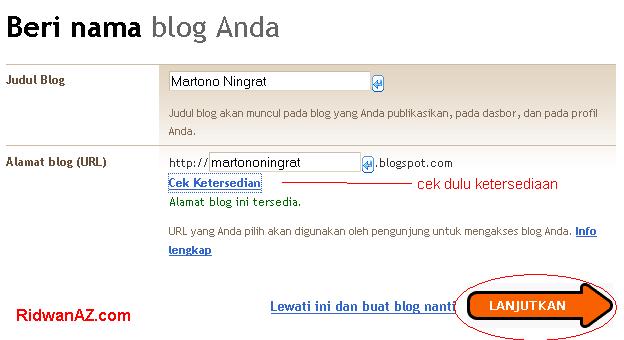
jika sudah klik menu lanjutkan
 5. Setelah kamu klik menu lanjutkan.. akan muncul halaman seperti ini
5. Setelah kamu klik menu lanjutkan.. akan muncul halaman seperti iniitu adalah jendela disain template. untuk memilih tinggal klik salah satu. kemudian menu klik lanjutkan, maka yang muncul adalah gambar seperti ini
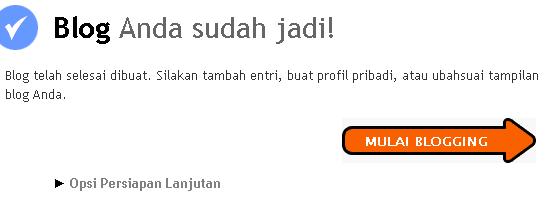
Label: Tips - Trik Blogger
Kali ini saya akan share 1 trainer buat RF Legacy

nahh
langsung aja tanpa basi basi....
Download : >>> here <<<
password : xfile
Selamat Mencoba tapi jangan keseringan sakit hati player lain ( not tested )
tutor liat gambar trainer
Baca Selengkapnya...

nahh
langsung aja tanpa basi basi....
Download : >>> here <<<
password : xfile
Selamat Mencoba tapi jangan keseringan sakit hati player lain ( not tested )
tutor liat gambar trainer

info-kom77.blogspot.com
Jika kamu sering mendownload file di internet maka kata 4share dan Rapidshare pasti sudah bukan kata atau situs asing bukan, tetapi jika kamu yang mendownload dengan menggunakan regular member, pasti timer download di Rapidshare atau 4share sangat membuat jengkel karena biasanya lama, apalagi kalau kita baru saja download..
hehehehehe..
Mulai saat ini kalian tidak perlu lagi melakukan hal membosankan lagi seperti itu karena beberapa hari yang lalu saya menemukan cara untuk menghapus timer download Rapidshare dan juga 4share, trik ini sudah saya coba dan berhasil. Jadi bagi anda yang berminat, silakan juga coba
Ketika kamu masuk ke halaman download dan mulai mendownload dan saat timer sudah mulai berjalan, masukkan salah satu kode berikut ke address bar:
javascript:var c=0
atau
javascript:alert(c=0)
setelah itu tekan enter.
Semoga berguna tutorialnya....
Label: Tutorial
Subscribe to:
Postingan (Atom)






